Micro, un editor de texto basado en la terminal

En el siguiente artículo vamos a echar un vistazo a Micro. Este es un editor de texto con soporte para complementos que podemos utilizar en la terminal de Ubuntu.
Este editor de texto basado en terminal pretende ser fácil de usar e intuitivo, al tiempo que aprovecha todas las características de los terminales modernos. Se trata de un editor de texto basado en terminal, el cual admite un sistema completo de complementos. Los complementos que puede utilizar este editor están escritos en Lua, y hay un administrador para descargarlos e instalarlos de forma automática.
Características generales de Micro

- La característica número uno de Micro es que es fácil de instalar y fácil de usar.
- El programa es altamente personalizable. Podremos utilizar json para configurar sus opciones.
- Micro admite más de 75 lenguajes y tiene 7 esquemas de colores predeterminados para elegir. Los archivos de sintaxis y los esquemas de colores también son muy fáciles de hacer.
- Tiene soporte para múltiples cursores de estilo Sublime, lo que le brinda mucho poder de edición.
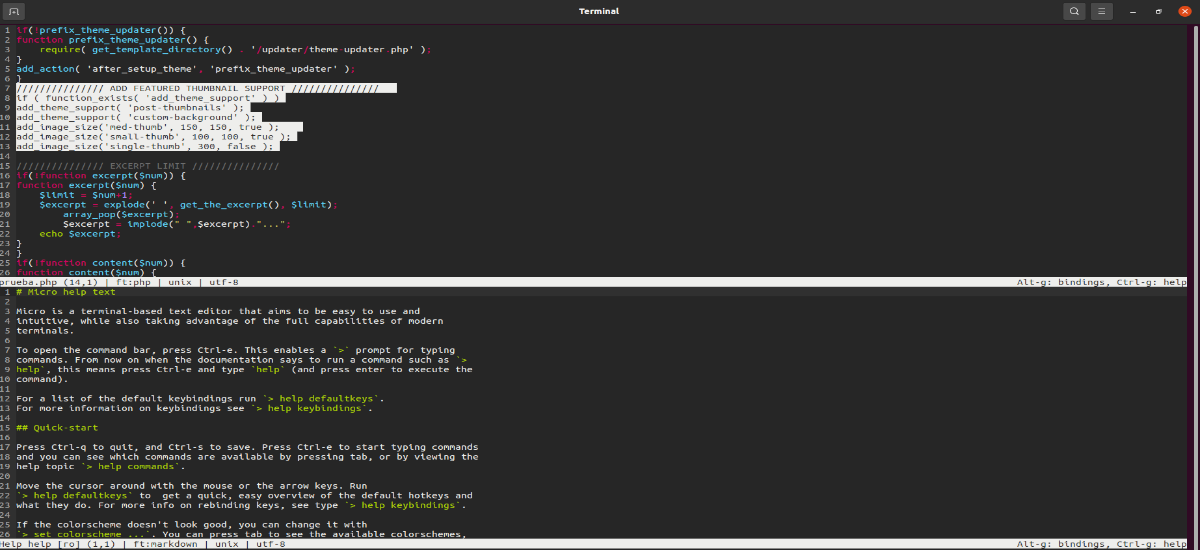
- Micro cuenta con un sistema de complementos completo. Los complementos están escritos en Lua y hay un administrador de complementos para descargar e instalar automáticamente los complementos que nos interesen.
- Las combinaciones de teclas de Micro son lo que esperarías de un editor fácil de usar. También se pueden volver a definir sin problema en el archivo bindings.json.
- Micro tiene soporte completo para el ratón. Esto significa que puedes hacer clic y arrastrar para seleccionar texto, hacer doble clic para seleccionar por palabra y hacer triple clic para seleccionar una línea completa.
- Nos permitirá ejecutar un shell interactivo real desde micro. Nos permitirá abrir una división, con código en un lado y bash en el otro.
Estas son solo algunas de las características de este programa. Se pueden consultar las características de estas desde su repositorio en GitHub.
Instalar Micro en Ubuntu
Script de instalación rápida
En la página web del proyecto nos indican la forma más sencilla de instalar este programa en Ubuntu. Tan solo será necesario abrir una terminal (Ctrl+Alt+T) y ejecutar en ella el siguiente comando:

curl https://getmic.ro | bash
Este script colocará el binario de Micro en el directorio actual. Desde ahí, podremos moverlo a un directorio en la ruta que elijamos:

sudo mv micro /usr/bin
Se puede consultar el repositorio de GitHub para obtener más información sobre este script.
Como paquete SNAP
Otra posibilidad será instalar este editor a través de Snap. Para instalarlo en Ubuntu, tan solo tendremos que abrir una terminal (Ctrl+Alt+T) y ejecutar el comando de instalación:
![]()
sudo snap install micro --classic
Más tarde, si necesitas actualizar el programa, en una terminal solo es necesario escribir:
sudo snap refresh micro
Tras finalizar la instalación, ya podemos iniciar el programa escribiendo en la terminal:
micro
Desinstalar
Para desinstalar el paquete SNAP de este programa, basta con abrir una terminal (Ctrl+Alt+T) y ejecutar el comando:
![]()
sudo snap remove micro
Se puede obtener más información sobre este programa y sus complementos en la página web del proyecto.
.png)
